怎样删除win10密钥 如何删除电脑中已安装的Windows 10产品密钥
更新时间:2023-10-02 15:44:29作者:jiang
怎样删除win10密钥,Win10是目前最受欢迎的操作系统之一,有时我们可能需要删除已经安装在电脑中的Windows 10产品密钥,无论是因为想要更换密钥,还是需要解决一些激活问题,删除密钥是一个必要的步骤。怎样删除Win10的密钥呢?在本文中我们将探讨一些简单的方法,帮助您快速而有效地删除已安装的Windows 10产品密钥。无论您是技术专家还是普通用户,本文都将为您提供有用的指导,确保您能够顺利完成这一任务。
操作方法:
1. 打开管理员命令提示符窗口,如下所示。
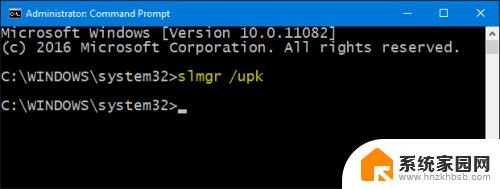
2. 如上图所示,输入命令
slmgr /upk
按回车执行命令,卸载密钥,结果如下图所示。
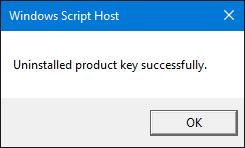
3. 如下图,在命令提示符窗口输入命令
slmgr /cpky
按回车执行命令,删除记录该密钥的注册表信息,结果如下图所示。
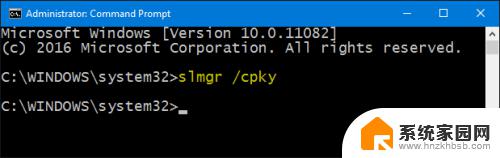
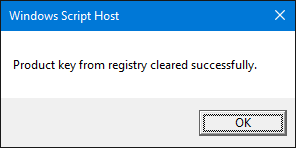
4. 成功卸载密钥
如下图所示,删除密钥的windows 10系统呈未激活状态。
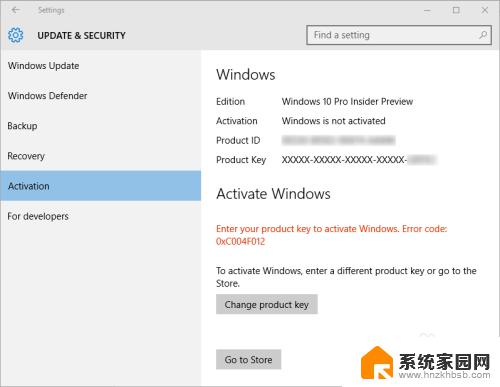
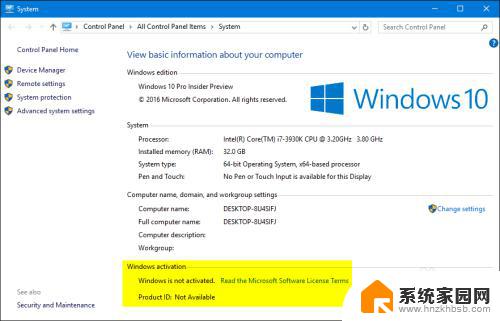
这就是如何删除 Win10 密钥的全部内容,如果出现这种情况,不妨根据我的方法来解决,希望对大家有所帮助。
怎样删除win10密钥 如何删除电脑中已安装的Windows 10产品密钥相关教程
- 卸载windows密钥 如何删除电脑中已安装的Windows 10产品密钥
- win10系统安装产品密钥 Win10安装密钥在线获取
- win10家庭单语言版产品密钥 Win10安装密钥购买
- 怎么查看office产品密钥 如何查找自己电脑安装的Office软件的密钥序列号
- 电脑怎么删除未安装的安装包 电脑安装包删除方法
- win10版本密钥 Win10安装密钥免费分享
- win10安装密钥命令 win10密匙安装步骤详解
- 如何删除系统安装包 电脑安装包删除方法
- win10专业版32位密钥 win10专业版key密钥重装有效
- 怎么删除安装的驱动 更新已安装的win10系统驱动程序方法
- 需要安装驱动的外置声卡 外置声卡驱动安装失败怎么办
- win10安装录音机 Win10内置录音机怎么使用
- win11如何把安装路径默认为d盘 win11如何将默认安装位置修改为D盘
- win10如何不让软件安装到c盘 禁止C盘安装软件的设置步骤
- 惠普m1136打印机驱动无法安装 hp m1136打印机无法安装win10驱动解决方法
- 清华同方电脑怎么用u盘重装系统 清华同方电脑u盘重装win10系统教程
系统安装教程推荐
- 1 win10安装录音机 Win10内置录音机怎么使用
- 2 运行内存可以做u盘吗 内存卡能否做启动盘
- 3 win10安装怎么安装telnet win10系统telnet客户端使用指南
- 4 电脑怎么下载腾讯游戏 电脑腾讯游戏平台安装教程
- 5 word怎么卸载重装 office卸载不干净重装失败怎么办
- 6 电脑怎么删除未安装的安装包 电脑安装包删除方法
- 7 win10怎么安装net framework 3.5 win10系统安装.NET Framework 3.5详细步骤
- 8 360如何重装win10系统 如何使用360重装Win10系统
- 9 电脑无可用音频设备 电脑显示未安装音频设备怎么办
- 10 win7能装2020ps吗 win7系统如何安装PS2020